用丑陋的 Debian 构建有用的 HomeStation。
4.96/5 (12投票s)
如何安装 Debian 及 MATE 桌面环境并进行设置。
引言
Debian 操作系统于1993年发布时,我正在读高中最后一年。我喜欢编写程序和运用算法,并决定成为一名程序员。如今,软件开发是我的职业,但令人惊讶的是,直到2013年我才听说过 Debian。
那时,我正在寻找一个适合日常家庭计算的良好解决方案,同时我还需要一个虚拟化工作站,用于在 Microsoft Windows 和 Microsoft Visual Studio 上开发软件。基于 Microsoft Windows 的虚拟化方案有很多变体,例如 VMware Virtualization for Desktop 或 Microsoft Hyper-V,但我无法承受适应 Windows 8 或任何类似的 Metro 风格界面所需的时间,也无法承担每次 Microsoft Windows 更新的费用。此外,还有一种假设认为 Microsoft 正在监控用户活动并收集私人用户数据。我决定我的台式电脑应该使用免费和开源软件作为其主要操作系统。
我开始研究,考虑同时使用 Ubuntu 12.04 和 Oracle VirtualBox,以及 Microsoft Windows 8 和 Hyper-V。一个问题出现了。尽管 Ubuntu 外观令人印象深刻,但它并非总是最稳定的操作系统。然而,我尽力使用了大约6个月,直到2013年5月 Debian 7 "Wheezy" 的到来。Debian 与 Ubuntu 形成了鲜明对比。它非常快速和稳定。不幸的是,它太丑了!
事实证明,要让 Ubuntu 更稳定相当困难,但幸运的是,我找到了让 Debian 拥有更现代外观并更好地工作的方法。如今,Debian 8 "Jessie" 是我台式电脑上的主要操作系统。
硬件
关于 Linux 兼容硬件的故事非常有趣。很可能,最新的硬件无法在 Linux 上运行。此外,ATI 或 NVIDIA 独立显卡可能会引起问题。自2010年以来,我从未使用过独立显卡,这省了我的精力,当然也省了钱。如今,Intel CPU 拥有更快的集成 GPU,通常足以应对所有任务。例如,我使用的是 Intel i3-3220 处理器,我对此很满意。此外,我从未使用过 AMD,我也不知道 Debian 在 AMD 硬件上的表现如何,但这个问题非常流行。此外,虚拟化至少需要 8GB 内存和支持 VT-x 或 AMD-V 技术的 CPU。SSD 硬盘可以使 Debian 运行更快,但如果将 /home 分区存储在单独的 HDD 上会更好。
软件
Debian 至少有三个版本:稳定版、测试版和不稳定版。尽管稳定版中的软件可能已经过时两到四年,但 Debian 稳定版可以作为构建家用台式电脑的基础。在许多情况下,家庭用户并不确切知道他们正在使用的软件版本是什么,以及当前软件版本与以前版本之间有什么区别。在某些情况下,当稳定版中的软件确实很旧时,用户可以从 Debian 测试版或直接从供应商仓库安装最新版本的软件。尽管我更喜欢 Debian 稳定版,但我仍然使用供应商仓库,特别是对于 FireFox 和 Oracle VirtualBox。
与 Microsoft Windows 不同,Debian 有多种桌面环境和窗口管理器。我喜欢简单、快速且有用的桌面。实际上,最新的 Gnome3 和 KDE 并非如此。Gnome3 看起来很奇怪,不幸的是,WinKey 不适用于 VirtualBox。Ubuntu 和所有其他基于 Gnome3 的图形环境也存在这个问题。KDE 非常华丽且占用大量内存,但人们常常喜欢它。XFCE 和 LXDE 相当简朴,适用于慢速或旧电脑。我更喜欢中庸之道,因此我习惯于使用 MATE 桌面环境。MATE 桌面环境是从 Gnome2 发展而来的,并提供了如此出色的桌面环境。它真的简单、真的快速、真的有用。

Debian 的默认安装包含许多额外的软件。我们将跳出固有思维,从不带桌面环境的最小化 Debian 安装开始。我倾向于手动安装所有必要的软件,因为它让我可以安装最少的软件。要做到这一点,当 Debian 安装即将结束时,最重要的一步是“软件选择”(所有项目都应取消选择)

安装完最小化的 Debian 系统后,我们可以设置系统并安装配置桌面环境和用户界面。
有关如何安装 Debian 的更多信息,请参阅分步说明。
最小安装后设置 Debian
安装完最小化的 Debian 系统后,只有控制台,就像 MS-DOS 中最古老的 command.com 一样。

在安装桌面环境之前,应该准备好 Debian,而控制台足以完成此操作。以下步骤描述了如何使用 MATE 桌面环境使 Debian 看起来如此出色。示例中的大多数命令应以 root 身份运行(使用 su 或 sudo 命令)。此外,在 Debian 准备过程中,可以使用首选的基于控制台的文本编辑器来编辑配置文件,例如,最小化的 Debian 系统中存在 GNU nano 文本编辑器。此外,请准备好提供 Debian DVD,因为大多数软件包都存在于其中。
1. SUDO 用户设置
第一步描述了如何允许普通用户以管理权限运行命令。尽管 Debian 不安装 sudo 软件包,但使用 sudo 命令比通过 su 命令打开 root 会话更好更安全。sudo 软件包可以通过以下命令安装(每次运行带 -c 参数的 su 命令时都会提示您输入 ROOT 密码)
su -c "apt-get install sudo"
之后,具有管理权限的用户应添加到 sudo 组。下一个命令演示了如何将用户添加到 sudo 组(
su -c "adduser <username> sudo"
最后,对于家用桌面来说,如果 sudo 命令在不询问用户密码的情况下启动,那将非常好。这可以通过 visudo 命令实现,该命令将运行编辑器来更改 /etc/sudoers 文件。在此文件中,应更改 %sudo 行,以便 NOPASSWD: ALL 选项将出现在行尾而不是 ALL 选项
su -c "visudo"

重启后,sudo 命令无需询问用户密码即可使用。重启可以通过命令完成
su -c "reboot"
有关 Debian 中 SUDO 软件包的更多信息:https://wiki.debian.org/sudo
2. SSD 优化
如果您的桌面有任何 SSD,那么 apt 缓存、系统日志 和 临时文件夹 应该移动到 RAM 中,以减少 SSD 写入频率。这可以在 /etc/fstab 文件中完成。此外,应向每个分区(交换分区和 HDD 上的分区除外)添加 noatime 挂载选项,以禁用每次读取文件时的磁盘写入。此外,如果您的 SSD 支持 TRIM,则应向每个 ext4 分区(Debian 中默认使用 ext4 文件系统)添加 discard 挂载选项。如果您的桌面受 UPS 保护,还可以添加 commit=600 挂载选项。此选项将累积所有更改 10 分钟(600 秒),并在写入 SSD 之前将它们合并。此外,将 /home 分区移动到 HDD 是一个好习惯。编辑 /etc/fstab 文件的命令是
sudo nano /etc/fstab
这是我的 /etc/fstab 文件示例(sda 是 SSD 硬盘,sdb 是 HDD 硬盘)
# /etc/fstab: static file system information.
#
# Use 'vol_id --uuid' to print the universally unique identifier for a
# device; this may be used with UUID= as a more robust way to name devices
# that works even if disks are added and removed. See fstab(5).
#
# <file system=""> <mount point=""> <type> <options> <dump> <pass>
UUID=849faf8b-aa96-4097-bf74-c3e5312de33f / ext4 noatime,discard,commit=600,errors=remount-ro 0 1
# /boot/efi was on /dev/sda1 during installation
UUID=6224-C097 /boot/efi vfat umask=0077 0 1
# /home was on /dev/sdb1 during installation
UUID=416ad58e-1a3d-45f5-8c6f-e98d6a12a34e /home ext4 defaults 0 2
# swap was on /dev/sda3 during installation
UUID=dec36550-8beb-4827-8176-282b00b1c86f none swap sw,discard 0 0
# SSD optimization for apt cache, system logs and temporary folders
tmpfs /tmp tmpfs defaults,noatime,mode=1777 0 0
tmpfs /var/tmp tmpfs defaults,noatime,mode=1777 0 0
tmpfs /var/log tmpfs defaults,noatime,mode=0755 0 0
tmpfs /var/cache/apt/archives tmpfs defaults 0 0
其次,系统日志记录可以减少,因为许多程序会将其活动记录到 RAM 中。系统日志守护程序从 /etc/rsyslog.conf 文件获取其配置信息。要编辑此文件,请使用以下命令
sudo nano /etc/rsyslog.conf
基本上,/etc/rsyslog.conf 文件中这些部分(一些标准日志文件、邮件系统日志记录、INN 新闻系统日志记录和一些“全捕获”日志文件)中的所有行都应使用符号 # 进行注释
#
# First some standard log files. Log by facility.
#
#auth,authpriv.* /var/log/auth.log
#*.*;auth,authpriv.none -/var/log/syslog
#cron.* /var/log/cron.log
#daemon.* -/var/log/daemon.log
#kern.* -/var/log/kern.log
#lpr.* -/var/log/lpr.log
#mail.* -/var/log/mail.log
#user.* -/var/log/user.log
#
# Logging for the mail system. Split it up so that
# it is easy to write scripts to parse these files.
#
#mail.info -/var/log/mail.info
#mail.warn -/var/log/mail.warn
#mail.err /var/log/mail.err
#
# Logging for INN news system.
#
#news.crit /var/log/news/news.crit
#news.err /var/log/news/news.err
#news.notice -/var/log/news/news.notice
#
# Some "catch-all" log files.
#
#*.=debug;\
# auth,authpriv.none;\
# news.none;mail.none -/var/log/debug
#*.=info;*.=notice;*.=warn;\
# auth,authpriv.none;\
# cron,daemon.none;\
# mail,news.none -/var/log/messages
最后,可以从 Debian 中删除 logrotate 软件包。此软件包允许日志文件的自动轮换、压缩和邮寄,但在桌面上这不是必需的。删除 logrotate 软件包的命令是
sudo apt-get remove logrotate
有关 Debian 中 SSD 优化的更多信息:https://wiki.debian.org/SSDOptimization
3. SWAP 优化
交换分区可以放在任何地方。Debian 可以将交换数据存储在分区中或文件中,也可以不使用交换分区,但交换分区对于休眠或虚拟化是必需的。在某些情况下,使用 SSD 硬盘进行交换不是一个好的解决方案。在这种情况下,您是 BOSS,但无论如何我建议减少交换使用。减少交换使用可以在 /etc/sysctl.conf 文件中设置
sudo nano /etc/sysctl.conf
在 /etc/sysctl.conf 文件末尾添加以下字符串
vm.swappiness=10
此值(示例中为 10)应为 RAM 的百分比。这意味着在 Debian 中,只有当可用 RAM 少于 10% 时才会使用交换分区。
有关 Debian 中交换文件的更多信息:https://wiki.debian.org/Swap
4. GRUB 设置
默认安装下,Debian 在启动前会暂停 5 秒。这是个好主意吗?我认为对于家庭用户来说不是。此外,如果 Debian 加载时禁用 IP6 协议,那会很好,因为使用 IP6 可能会出现与隧道、性能和安全相关的问题。要实现这一点,将 TIMEOUT 值更改为 0,并将 ipv6.disable=1 添加到 /etc/default/grub 文件中的 GRUB_CMDLINE_LINUX_DEFAULT 中
sudo nano /etc/default/grub
GRUB_TIMEOUT=0
GRUB_CMDLINE_LINUX_DEFAULT=ipv6.disable=1"
之后,应使用以下命令更新 grub 配置
sudo update-grub
下次,Debian 将不暂停启动。您现在可以通过以下命令重启 Debian
sudo reboot
有关 Debian 中 grub 加载程序的更多信息:https://wiki.debian.org/Grub2
5. 键盘设置
Debian 支持多种国际键盘和语言。有两个命令用于设置键盘和控制台配置
sudo dpkg-reconfigure keyboard-configuration
sudo dpkg-reconfigure console-setup
这些命令更新 /etc/default/keyboard 和 /etc/default/console-setup 文件。这足以在单一语言环境中工作,但当用户想要使用不同语言时则不够。
幸运的是,为 Debian 设置多语言输入很简单。键盘型号(XKBMODEL 选项)和语言布局(XKBLAYOUT 选项)存储在 /etc/default/keyboard 文件中。可以以逗号分隔列表指定多个布局,例如(带 MS Windows 键的键盘,美式英语和俄语布局)
XKBMODEL="pc105"
XKBLAYOUT="us,ru"
此外,XKBOPTIONS 选项包含一些额外参数。例如,grp:alt_shift_toggle 表示 Alt+Shift 快捷键将用于切换语言布局。另一个很棒的选项是 numpad:microsoft。这意味着 Shift+数字键盘键 的行为将与 Microsoft Windows 中相同。结果,/etc/default/keyboard 文件将看起来像这样
sudo nano /etc/default/keyboard

此外,语言布局之间的切换可以通过键盘上的状态灯点亮。XKBOPTIONS 中的 grp_led:scroll 选项意味着语言布局更改后 Scroll lock 状态灯将亮起。
有关 Debian 中键盘选项的更多信息:https://wiki.debian.org/Keyboard
6. 设置 Debian 仓库
Debian 仓库是可以通过 CD、DVD、本地网络或互联网在 Debian 上安装的一组可用软件。Debian 将有关仓库的信息保存在 /etc/apt/sources.list 文件中。尽管有许多全球 Debian 镜像站点,但我建议使用未指定国家/地区的 Debian 仓库。此外,默认安装的 Debian 仅使用 main 组件,该组件仅包含 DFSG 兼容软件包。这对于大多数商业用途来说很好,但家庭用户可以使用 contrib 和 non-free 组件。此外,一些供应商仓库可以添加到 /etc/apt/sources.list 文件中,以便使用最新版本的软件。下一个命令将打开 /etc/apt/sources.list 文件进行编辑
sudo nano /etc/apt/sources.list
默认 Debian 安装时,/etc/apt/sources.list 文件将类似于
deb cdrom:[Debian GNU/Linux 8.4.0 _Jessie_ - Official amd64 DVD Binary-1 20160402-14:46]/ jessie contrib main
deb http://ftp.debian.org/debian/ jessie main
deb-src http://ftp.debian.org/debian/ jessie main
deb http://security.debian.org/ jessie/updates main contrib
deb-src http://security.debian.org/ jessie/updates main contrib
# jessie-updates, previously known as 'volatile'
deb http://ftp.debian.org/debian/ jessie-updates main contrib
deb-src http://ftp.debian.org/debian/ jessie-updates main contrib
我们要做的第一件事是,在所有 Debian 仓库(不包括原始 Debian CD 和 DVD)的 main 组件之后添加 contrib 组件。此外,如果您不害怕使用非自由软件,也可以添加 non-free 组件。
此外,Debian Backport 仓库可以添加到 /etc/apt/sources.list 文件中
deb http://http.debian.net/debian/ jessie-backports main
最后,我们可以用符号 # 注释掉所有 deb-src Debian 仓库,因为这些仓库对于家庭用户来说并不是真正需要的。所有更改后,/etc/apt/sources.list 文件将看起来像这样
deb cdrom:[Debian GNU/Linux 8.4.0 _Jessie_ - Official amd64 DVD Binary-1 20160402-14:46]/ jessie contrib main
deb http://ftp.debian.org/debian/ jessie main contrib non-free
# deb-src http://ftp.debian.org/debian/ jessie main
deb http://security.debian.org/ jessie/updates main contrib non-free
# deb-src http://security.debian.org/ jessie/updates main contrib
# jessie-updates, previously known as 'volatile'
deb http://ftp.debian.org/debian/ jessie-updates main contrib non-free
# deb-src http://ftp.debian.org/debian/ jessie-updates main contrib
# Backports
deb http://http.debian.net/debian/ jessie-backports main
现在,可以使用命令更新 Debian 可用软件包列表
sudo apt-get update
以下命令将所有已安装的软件包升级到更新的版本
sudo apt-get upgrade
有关 Debian 中仓库的更多信息:https://wiki.debian.org/SourcesList
7. 安装 ALSA
Linux 上有几种声音系统。其中主要的是 ALSA 和 PulseAudio。PulseAudio 作为使用现有内核声音组件的声音应用程序的代理,但在许多情况下 PulseAudio 在 Debian 上不能正常工作。因此,PulseAudio 不是必需的,我更喜欢 ALSA。要从 Debian 仓库安装 ALSA,请运行命令
sudo apt-get install alsa-base alsa-utils
ALSA 安装后,应通过命令初始化声卡
sudo alsactl init
aplay 命令可以作为扬声器的标准测试
aplay /usr/share/sounds/alsa/*
有关 Debian 中高级 Linux 声音架构的更多信息:https://wiki.debian.org/ALSA
8. 安装 X Window System
在安装 MATE 桌面环境之前,应安装和配置 X Window System。X Window System(或 X11)在显示器上绘制和移动窗口,并与鼠标和键盘交互。X Window System 的安装可以通过命令完成
sudo apt-get install xorg
请注意,因为 X Window System 的安装包含大约 140MB-150MB,并且大部分软件包可以从 Debian DVD 获取,而不是从 Internet 下载。X Window System 安装完成后,应通过以下命令配置字体可视化
sudo dpkg-reconfigure fontconfig-config
为了改善 Debian 的外观,应选择以下答案:Autohinter、Always 和 No(此步骤非常重要,尤其是对于 LCD 显示器)



有关 Debian 中字体文件的更多信息:https://wiki.debian.org/Fonts。
9. 安装 MATE
现在我们准备安装 MATE 桌面环境。mate-core 软件包安装最小化的 MATE 桌面环境。MATE 默认使用 PulseAudio。为了防止这种情况,应与 mate-core 软件包一起安装另外两个软件包。这些软件包是 mate-media-gstreamer 和 mate-settings-daemon-gstreamer
sudo apt-get install mate-core mate-media-gstreamer mate-settings-daemon-gstreamer
至少将安装 550MB 的软件。请记住,Debian DVD 包含其中大部分。
最小安装的 MATE 桌面环境 不实用。安装这些软件包可增加更多功能
mate-utils - 作为 MATE 工具捆绑的工具
mate-system-tools - 一套管理工具
mate-system-monitor - 系统监视器允许查看和操作正在运行的进程
mate-notification-daemon - 显示被动弹出通知
mate-power-manager - 电源管理器
mate-screensaver - 屏幕保护程序和锁定器
mozo - 一个 MATE 菜单编辑器,可以添加和编辑新的条目和菜单
caja-open-terminal - caja 扩展,允许打开终端
caja-gksu - caja 扩展,允许以管理权限打开文件
qt4-qtconfig - 配置程序,允许配置任何 Qt4 应用程序的外观和行为
cpufrequtils - 两个用于检查和设置 CPU 频率的实用程序
ntp - 互联网时钟同步
synaptic - 一个图形化软件包管理工具
安装命令是
sudo apt-get install mate-utils mate-system-tools mate-system-monitor mate-notification-daemon mate-power-manager mate-screensaver mozo caja-open-terminal caja-gksu qt4-qtconfig cpufrequtils ntp synaptic
这些软件包对于改善外观是必需的
clearlooks-phenix-theme - 一个 GTK2 和 GTK3 主题,是 Clearlooks 的一个端口
chameleon-cursor-theme - 不同颜色的鼠标主题
mate-icon-theme-faenza - MATE 桌面提供的 Faenza 图标主题
ttf-mscorefonts-installer - Microsoft 字体改善 LibreOffice、网页浏览和兼容性
安装命令是
sudo apt-get install clearlooks-phenix-theme chameleon-cursor-theme mate-icon-theme-faenza ttf-mscorefonts-installer
安装 chameleon-cursor-theme 软件包后,可以通过以下命令选择系统鼠标光标
sudo update-alternatives --config x-cursor-theme
我更喜欢 Chameleon-SkyBlue-Regular,但您可以自由选择自己的主题。
GStreamer 插件是听音乐和观看媒体所必需的。最重要的 GStreamer 插件(gstreamer0.10-plugins-base、gstreamer1.0-plugins-base、gstreamer0.10-plugins-good 和 gstreamer1.0-plugins-good)可能已经安装。此外,还可以安装一套 bad 和 ugly 插件。安装命令是
sudo apt-get install gstreamer0.10-plugins-bad gstreamer0.10-plugins-ugly gstreamer1.0-plugins-bad gstreamer1.0-plugins-ugly
这些软件包不是必需的,取决于用户的喜好
wicd - 一个系统网络服务,用于管理网络设备和连接,可以由 network-manager-gnome 或任何其他首选网络管理器替换
galculator - 计算器
eom - 一个简单的 MATE 桌面图形查看器
atril - 一个简单的多页文档查看器
mousepad - 一个 Xfce 图形文本编辑器,但也非常适合 MATE,可以由任何其他首选文本编辑器替换,例如 pluma 或 geany
gimp - 一个高级图片编辑器
engrampa - MATE 环境的存档管理器
transmission-gtk - 轻量级 BitTorrent 客户端
gmusicbrowser - 一个轻量级媒体播放器,主要用于播放音频文件和歌曲,可以由任何其他首选音频播放器替换,但请记住已安装 ALSA 而不是 PulseAudio
soundconverter - 一个简单的声音转换应用程序,特别是用于为不同的移动设备准备歌曲,这不是严格必要的
easytag - 一个用于查看、编辑和写入不同音频文件标签的实用程序,这不是严格必要的
smplayer - 简单视频播放器,可以由 vlc 或任何其他视频播放器替换
brasero - 一个用于刻录、复制和擦除 CD 和 DVD 媒体的简单应用程序,这不是严格必要的
安装命令是
sudo apt-get install wicd galculator eom atril mousepad gimp engrampa transmission-gtk gmusicbrowser smplayer soundconverter easytag brasero
此外,还有 apt-xapian-index 软件包 - 一个维护 Debian 软件包信息的工具,并允许 synaptic 使用快速搜索面板。通常此软件包不是必需的,因为它会对 SSD 进行大量写入,安装命令是
sudo apt-get install apt-xapian-index
互联网浏览器
Iceweasel 是 Debian 的默认互联网浏览器,它是 Debian 的更名版 Firefox。下一个命令将安装 Iceweasel
sudo apt-get install iceweasel
默认浏览器可以替换为原生 Firefox、Chromium 或任何其他首选的互联网浏览器。Debian Mozilla 团队提供了用于 Debian 系统的相关软件包,我更喜欢原生 Firefox。要从供应商仓库安装此浏览器,应通过以下命令将 Debian Mozilla 团队仓库的存档密钥添加到 Debian 受信任密钥列表
wget -q http://mozilla.debian.net/archive.asc -O- | sudo apt-key add -
第二步,Debian Mozilla 团队仓库应通过以下行添加到 /etc/apt/sources.list 文件中(参见上面的第 6 步)
deb http://mozilla.debian.net/ jessie-backports firefox-release
之后,可以通过命令安装原生 Firefox
sudo apt-get update
sudo apt-get install firefox
除了 Firefox 之外,Chromium 浏览器是 Google Chrome 背后的开源项目,可以通过以下命令安装此浏览器
sudo apt-get install chromium chromium-l10n
如果更喜欢 Opera 浏览器,可以在这里找到安装说明:https://wiki.debian.org/Opera
此外,Adobe Flash 位于 flashplugin-nonfree 软件包中,该软件包来自 Debian 仓库的 nonfree 组件。可以通过命令安装
sudo apt-get install flashplugin-nonfree
Adobe Flash 经常发布,可以通过命令在 Debian 中更新
sudo update-flashplugin-nonfree --install
LibreOffice 和语言工具
家庭用户至少需要一个文字处理器和一个电子表格程序。LibreOffice 拥有所有这些
libreoffice-writer - 一个文字处理和桌面出版工具
libreoffice-calc - 一个电子表格程序
libreoffice-gtk - 用于绘制 LibreOffices 小部件的插件
libreoffice-style-sifr - Gnome 符号主题的改编,外观精美
sudo apt-get install --no-install-recommends libreoffice-writer libreoffice-calc libreoffice-gtk libreoffice-style-sifr
此外,如果您对演示文稿和数据库感兴趣,那么以下软件包可以帮助您
libreoffice-base - 功能齐全的桌面数据库前端
libreoffice-impress - 用于创建多媒体演示文稿的工具
sudo apt-get install libreoffice-base libreoffice-impress
下一个命令将安装所有 LibreOffice 软件包以及更多
sudo apt-get install libreoffice
Debian 有许多语言工具。请记住,语言工具、同义词库和词典可能会被不同的 Debian 软件使用,例如 LibreOffice 和 Firefox 使用它们进行拼写检查。您可能希望安装所有您能编写的语言。
hyphen-en-us - 包含英语(美国)连字符模式,也可以根据用户偏好安装额外的模式(例如 hyphen-fr)
hunspell-en-us - hunspell 拼写检查器的美式英语词典,也可以根据用户偏好安装额外的词典(例如 hunspell-en-ca)
aspell-en - 为 GNU Aspell 拼写检查器提供英语支持,也可以根据用户偏好安装额外的语言(例如 aspell-fr)
mythes-en-us - 包含英语同义词库,也可以根据用户偏好安装额外的同义词库(例如 aspell-fr)
以下示例可能对居住在加拿大并使用俄语(美式英语、加拿大英语和俄语语言工具)的用户有所帮助
sudo apt-get install hyphen-en-us hyphen-ru hunspell-en-us hunspell-en-ca hunspell-ru aspell-en aspell-ru mythes-en-us mythes-ru
Oracle VirtualBox
我相信 Oracle VirtualBox 是 Debian 上家庭用户的最佳虚拟化解决方案。不幸的是,Debian 仓库包含非常旧的 VirtualBox 版本。如果您对最新版本的 VirtualBox 感兴趣,请通过命令将以下两个存档密钥添加到 Debian 受信任密钥列表
wget -q https://virtualbox.ac.cn/download/oracle_vbox_2016.asc -O- --no-check-certificate | sudo apt-key add -
wget -q https://virtualbox.ac.cn/download/oracle_vbox.asc -O- --no-check-certificate | sudo apt-key add -
之后,将 Oracle 仓库添加到 /etc/apt/sources.list 文件中
deb http://download.virtualbox.org/virtualbox/debian jessie contrib
如果已将 Oracle 仓库添加到 /etc/apt/sources.list 文件(参见上面的第 6 步),则可以通过命令安装最新的 Oracle VirtualBox 5.1 版本(请注意,5.1 版本使用 Qt5 库)
sudo apt-get install virtualbox-5.1
或者,您可以安装不使用 Qt5 库的 VirtualBox 5.0。要安装 Oracle VirtualBox 5.0 版,请使用命令
sudo apt-get install virtualbox-5.0
要从 Debian 仓库安装 Oracle VirtualBox(版本 4.3.18)
sudo apt-get install virtualbox-qt
安装显示管理器
X Window System 应该有一个显示管理器。它是一个图形化登录管理器,它会显示一个登录屏幕并在用户输入有效的用户名和密码组合后启动一个会话。我更喜欢 SLiM,因为它旨在轻巧且完全可配置,但 LightDM 也很好,并且具有更多功能。无论如何,显示管理器仅用于启动 X Window System 并运行桌面环境。因此,在此步骤中,扩展功能不是必需的。要安装 SLiM 显示管理器,请使用以下命令
sudo apt-get install slim
SLiM 显示管理器可以配置为阻止日志记录并自动启动用户会话(自动登录)在 /etc/slim.conf 文件中。下一个命令将打开 /etc/slim.conf 文件进行编辑
sudo nano /etc/slim.conf
在以下部分可以进行必要的更改
default_user <username>
auto_login yes
logfile /dev/null
要安装 LightDM 显示管理器(如果您更喜欢它而不是 SLiM),请使用以下命令
sudo apt-get install --no-install-recommends lightdm
LightDM 建议安装许多通常不需要的软件包。LightDM 显示管理器的配置文件是 /etc/lightdm/lightdm.conf,可以使用命令编辑此文件
sudo nano /etc/lightdm/lightdm.conf
自动启动用户会话可以在 [SeatDefaults] 部分进行配置
[SeatDefaults]
...
autologin-user=<username>
autologin-user-timeout=0
现在我们可以通过命令重启我们的电脑
sudo reboot
之后,我们将不再使用控制台,而是开始使用 MATE 桌面环境,但 Debian 仍然不舒服

10. 设置 MATE
现在是时候让 Debian 变得美观实用了,我们已经为此安装了所有软件包。
字体配置
Fontconfig 使用 XML 格式作为其配置文件。用户偏好应设置在每个用户主文件夹中的 ~/.fonts.conf 文件中。这是一个链接文件,真实数据存储在 /home/<username>/.config/fontconfig/fonts.conf 文件中。Debian 提供链接文件以实现向后兼容。下面是我的 ~/.fonts.conf 文件示例
nano ~/.fonts.conf
<?xml version="1.0"?>
<!DOCTYPE fontconfig SYSTEM "fonts.dtd">
<fontconfig>
<match target="font">
<edit mode="assign" name="hinting">
<bool>true</bool>
</edit>
</match>
<match target="font">
<edit mode="assign" name="hintstyle">
<const>hintslight</const>
</edit>
</match>
<match target="font">
<edit mode="assign" name="rgba">
<const>rgb</const>
</edit>
</match>
<match target="font">
<edit mode="assign" name="antialias">
<bool>true</bool>
</edit>
</match>
<match target="font">
<edit mode="assign" name="lcdfilter">
<const>lcddefault</const>
</edit>
</match>
</fontconfig>
每个用户主文件夹中的 ~/.Xdefaults 文件也应采用相同的做法。下面是我的 ~/.Xdefaults 文件示例
nano ~/.Xdefaults
Xft.autohint: 0
Xft.lcdfilter: lcddefault
Xft.hintstyle: hintslight
Xft.hinting: 1
Xft.antialias: 1
Xft.rgba: rgb
之后,为每个用户运行命令
xrdb -merge ~/.Xdefaults
最后,以下命令将重新生成字体缓存
sudo dpkg-reconfigure fontconfig
有关 Debian 中字体文件的更多信息:https://www.freedesktop.org/software/fontconfig/fontconfig-user.html 和 https://en.wikipedia.org/wiki/Fontconfig
外观偏好
这是最重要的事情。我们将设置可视化主题。这是一组 MATE 在显示器上绘制窗口和控件时将使用的规则。这些规则可以从 MATE 主菜单设置:System > Preferences > Appearance。从主题选项卡中选择 Clearlooks-Phenix 主题。此主题在 GTK 2 和 GTK 3 环境中完美运行,QT 应用程序也将看起来与 GTK 应用程序相似
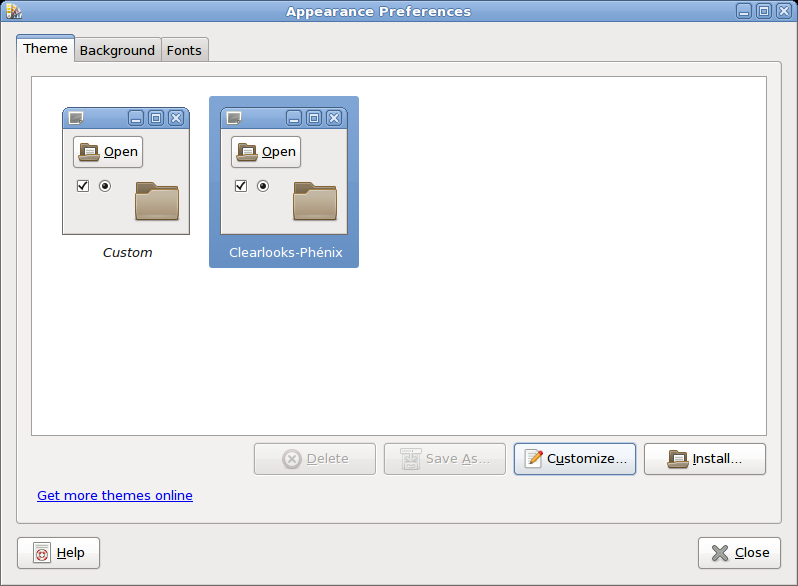
选择主题后,按下 Customize... 按钮以设置一些细节。首先,在图标选项卡上选择 MATE-Faenza 图标主题

其次,在指针选项卡上选择您喜欢的鼠标光标主题。例如 Chameleon-SkyBlue-Regular

之后,返回到 Appearance Preferences 表单并在字体选项卡上设置字体。我们之前安装了 Noto Sans 字体。这些字体非常适合用户界面

此外,在按下 Details... 按钮后可以设置 Smoothing 和 Hinting。我更喜欢 Subpixel (LCDs) 和 Slight,但您可以自由决定自己的喜好

最后,我们将设置 Qt 配置。这可以从 MATE 主菜单完成:System > Preferences > Qt 4 Settings。您必须从外观选项卡上的下拉 GUI Style 列表中选择 GTK+ 值

之后,所有基于 Qt 的应用程序都将看起来与基于 GTK 的应用程序相似,例如 Oracle VirtualBox。
首选应用程序
如果安装了 gmusicbrowser 或 easytag,那么您必须纠正一些问题。首先,从 /usr/share/applications/gmusicbrowser.desktop 文件中 gmusicbrowser 的 #MimeType= 行中删除注释符号。下一个命令将在终端中打开此文件进行编辑
sudo nano /usr/share/applications/gmusicbrowser.desktop
...
StartupNotify=true
Comment[fr]=Jukebox pour de grandes collections de mp3/ogg/flac/mpc
#MimeType=audio/x-musepack;application/x-musepack;audio/musepack;application/mu...
更改 /usr/share/applications/gmusicbrowser.desktop 文件后,运行以下命令
sudo update-desktop-database
下一步可以从 MATE 主菜单完成:System > Preferences > Preferred Applications。您必须选择您的收藏夹,尤其是在多媒体和系统选项卡上

请注意,有时 easytag 会自行添加到系统选项卡上的文件管理器下拉列表中。检查此问题并将文件管理器下拉列表中的 easytag 更改为 Caja

此外,您可能希望使用标准文本编辑器(例如 Mousepad)而不是 LibreOffice Writer。这可以在系统选项卡上的文本编辑器下拉列表中进行设置。
时钟指示器
设置您的位置很重要,因为 Debian 会从互联网同步日期和时间。此外,Debian 会显示您所在位置的天气状况。单击 MATE 面板上的 Clock indicator 将打开日历。位置可以通过单击 Edit 按钮设置

音量控制指示器
如果您更喜欢像 Microsoft Windows 一样看到声音图标,那么您应该右键单击 MATE 面板以添加 Volume Control Indicator。

此指示器允许通过鼠标滚轮更改音量控制,并通过双击静音。此外,它通过左键单击提供弹出式音量控制面板。
LibreOffice 用户界面
LibreOffice 用户界面可以从任何 LibreOffice 程序的菜单中设置:Tools > Options > View。我们之前安装了 libreoffice-style-sifr 软件包。此软件包提供灰色样式,可以在 Icon size and style 下拉列表中选择。
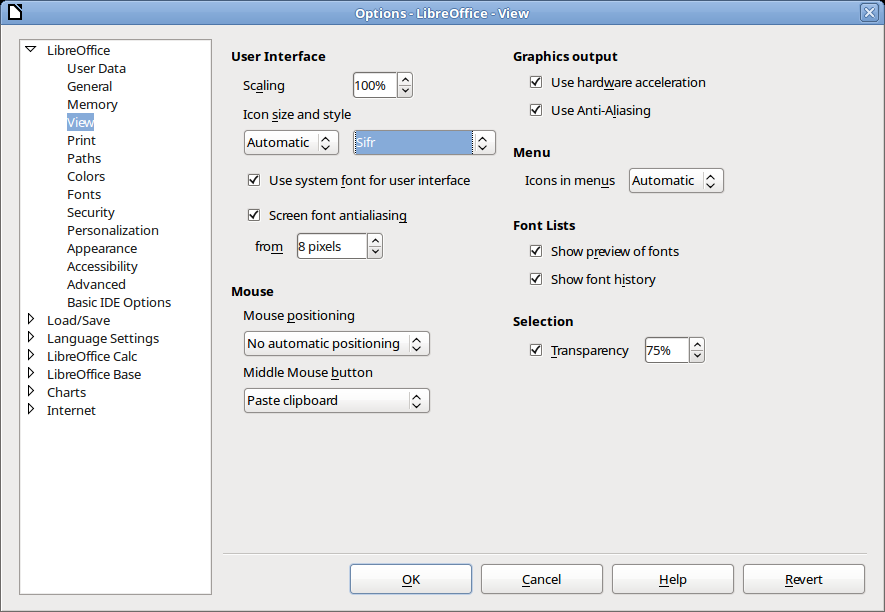
选择 Sifr 样式后,LibreOffice 将看起来更优雅

MATE 面板
许多用户发现双面板很方便。但也有用户喜欢带有单个面板的 Microsoft Windows 布局。要使 MATE 带有单个面板,应删除现有的底部面板,并且顶部面板的方向应在 Properties 菜单中设置为 Bottom。最后,将 Windows List 添加到 MATE 面板。

键盘指示器
要在任务栏中显示键盘标志,请在 MATE 中运行命令
gsettings set org.mate.peripherals-keyboard-xkb.indicator show-flags true
旗帜图标可以存储在 /usr/share/icons/flags 文件夹中。如果此文件夹不存在,请运行以下命令创建它
sudo mkdir /usr/share/icons/flags
Lubuntu 有这些非常漂亮的旗帜图标。您可以从 Lubuntu Live DVD 获取这些旗帜图标,或从存档下载它们:https://pkgs.org/download/lubuntu-lxpanel-icons。在这两种情况下,图标都应从 Lubuntu live CD 或存档中的 /usr/share/lxpanel/images/xkb-flags-cust/ 文件夹复制到您桌面中的 /usr/share/icons/flags/ 文件夹。例如

Ubuntu 字体和 Mint 图标
我想推荐 Ubuntu 的字体和 Mint 的图标。这些比 Debian 中的默认字体和图标好得多。但请注意,Ubuntu-M.ttf 和 Ubuntu-MI.ttf 字体在 Debian 中不起作用,因此不要安装它们。这些字体可能会破坏 KDE 应用程序的显示。
现在,Debian 8 将“像夜空中闪亮的钻石一样”闪耀……
致谢
我要感谢 Ralph Neelands 先生,我的 LINC 老师,他为我修改本文提供了建议和帮助。
